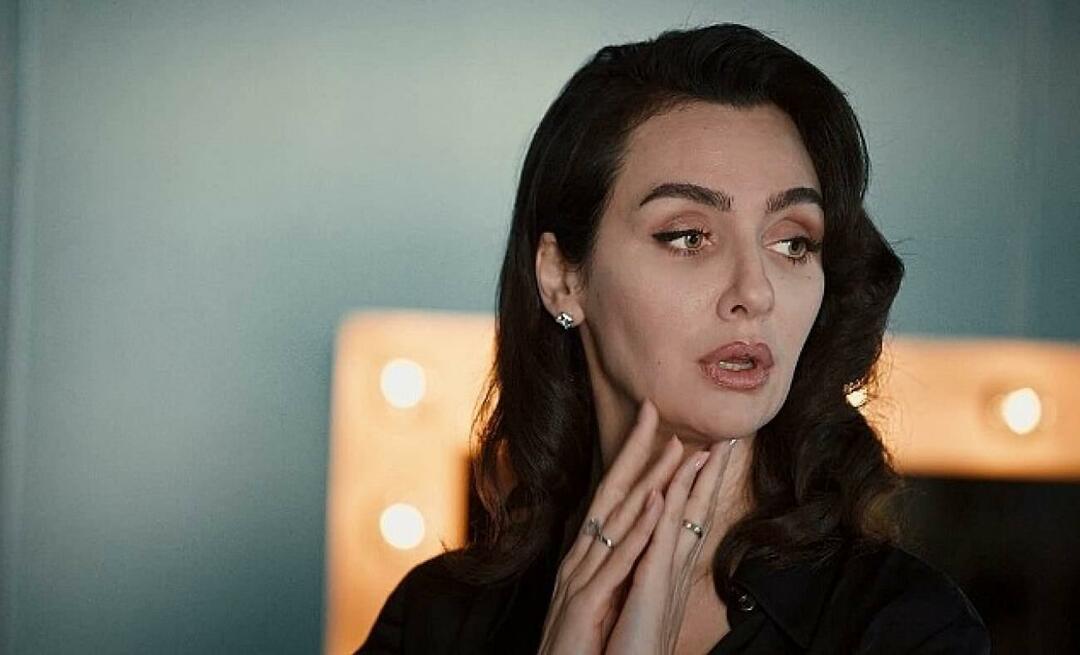Како умотати текст у Екцел
Мајкрософт Офис Мицрософт Мицрософт екцел Екцел / / April 06, 2021
Последње ажурирање дана

Ако ћелије у Екцел радној свесци садрже велику количину текста, Екцел ће аутоматски сакрити делове текста ако се преклапа са другим ћелијама, све док те ћелије нису празне. Ово помаже да ваша радна свеска буде уредна, спречавајући да преклапајући текст и бројеви упропасте ваше податке.
Међутим, један од начина за превазилажење овог проблема је премотавање текста у Екцел. Ово гура текст у други ред, повећавајући величину ћелије без преклапања са другим ћелијама. Постоји неколико начина на које то можете учинити, од коришћења алата Премотавање текста до додавања ручног прелома реда.
Ако желите да знате како да умотате текст у Екцел, ево шта треба да урадите.
Како умотавање текста функционише у програму Мицрософт Екцел
Постоје три начина на које се ћелија која садржи текстуални низ може појавити у програму Екцел.
Ако текст није умотан, садржај ћелије ће постати скривен чим се досегне граница ћелије. Ако је умотан, Екцел ће разбити линију, гурајући текст у другу линију и повећавајући висину саме ћелије.
Међутим, ако су ћелије десно од ваше почетне ћелије празне, Екцел ће аутоматски приказати пуни садржај ваше почетне ћелије. Ако додате податке у било које друге ћелије са којима се ова почетна ћелија преклапа, вредност ћелије ће поново постати скривена.
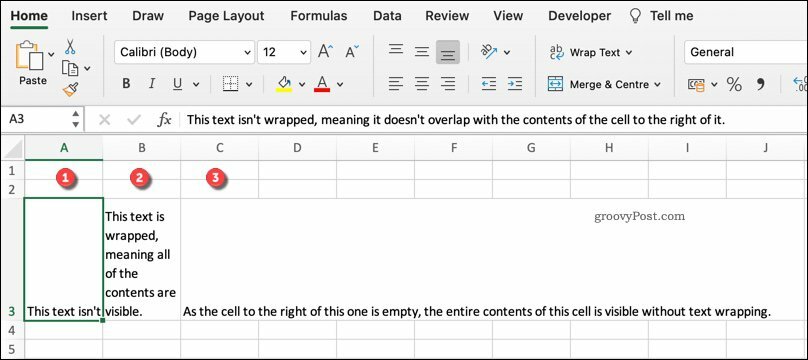
Ако ово желите да промените, мораћете да умотате текст. То можете учинити помоћу алата Премотавање текста или ручним додавањем прелома линија.
Како превити текст у Екцел помоћу алата за премотавање текста
Алат за премотавање текста је најлакши начин за додавање премотавања текста у ћелију у програму Екцел. Да бисте то урадили, отворите Екцел радну свеску и изаберите ћелију (или ћелије) коју желите да форматирате.
То могу бити ћелије које имају вредности скривеног текста или се тренутно преклапају са осталим празним ћелијама. Када су ћелије одабране, притисните тастер Кућа на траци, а затим притисните Преломити текст дугме. Ови кораци би требало да раде и за кориснике Виндовс-а и Мац-а.
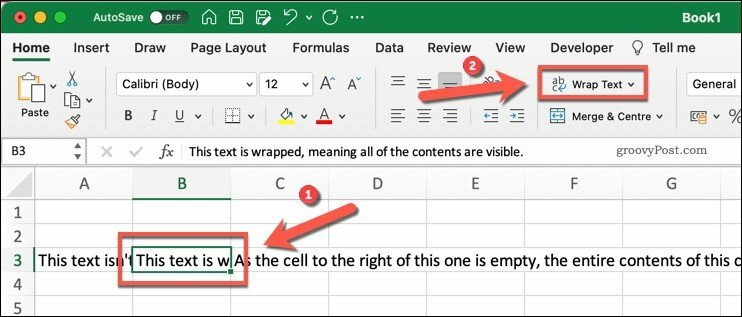
Екцел ће аутоматски преместити текст ваше ћелије да би је испунио, повећавајући висину ћелије у процесу. Међутим, то неће променити ширину колоне.
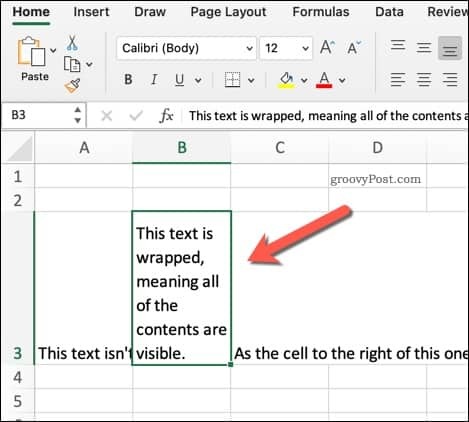
То можете онемогућити у било ком тренутку избором ћелије и притиском на Почетна> Обмотавање текста опет. Ово ће вратити умотавање текста у нормално стање.
Додавање ручног прелома реда ћелијама
Други начин брзог умотавања текста без употребе алата Премотавање текста је коришћење прелома реда. Прекиди редова, као што и само име говори, прекидају текстуални низ потискивањем дела текста у други ред.
Можете то да одлучите ако желите да текстуални низ раздвојите на одређеним тачкама, а не када се достигне граница ћелије.
Да бисте то урадили, двапут кликните на ћелију коју желите да уредите, а затим поставите трепћући курсор на место где желите да додате прелом линије. Алтернативно, изаберите ћелију, а затим поставите трепћући курсор у исти положај помоћу траке са формулама.
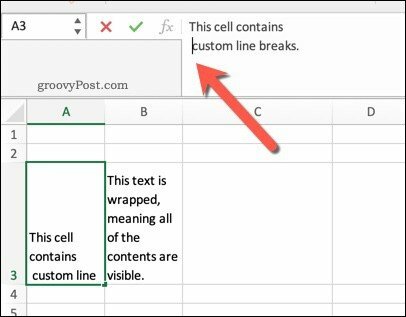
Када се курсор постави на место, притисните тастер Алт + Ентер тастери на тастатури. Ако користите Мац, притисните Цонтрол + Оптион + Ентер уместо тога. Ово ће гурнути било који текст након прелома реда у нови ред.
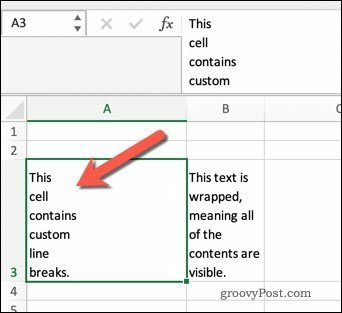
Ако желите уклонити прелом ретка, једноставно поставите трепћући курсор за њим, а затим притисните тастер Бацкспаце кључ.
Форматирање Екцел радне свеске
Премотавање текста у Екцел је само један од начина на који можете форматирати Екцел радне свеске како бисте боље представили своје податке. На пример, можете замрзавање или груписање редова и колона како би се олакшао рад кроз велике скупове података.
Ако желите да промените начин на који се ваши подаци приказују, могли бисте чак транспонујте своје податке. Ово вам омогућава да колоне пребаците у редове (и обрнуто). Такође бисте могли користити условно форматирање у програму Екцел као начин да истакнете одређене вредности и бројке, посебно ако радите са подацима који се брзо мењају.
Како обрисати Гоогле Цхроме кеш меморију, колачиће и историју прегледања
Цхроме одлично обавља посао чувања историје прегледања, кеш меморије и колачића да би оптимизовао перформансе прегледача на мрежи. Њен је како ...
Подударање цена у продавници: Како доћи до цена на мрежи док купујете у продавници
Куповина у продавници не значи да морате да платите веће цене. Захваљујући гаранцијама за подударање цена, можете да остварите онлине попусте током куповине у ...
Како поклонити Диснеи Плус претплату дигиталном поклон картицом
Ако сте уживали у Диснеи Плус-у и желите да га делите са другима, ево како да купите Диснеи + Гифт претплату за ...
Ваш водич за дељење докумената у Гоогле документима, табелама и дијапозитивима
Можете лако да сарађујете са Гоогле-овим веб апликацијама. Ево вашег водича за дељење у Гоогле документима, табелама и презентацијама са дозволама ...